Condividi accesso di rete tra macOS e Windows
Per impostazione predefinita, Windows è impostato per accedere alla rete tramite macOS. Le applicazioni Windows possono accedere ad altri computer sulla rete locale e Internet usando l'indirizzo IP del Mac. Windows non ha il proprio indirizzo IP sulla rete.
Nella maggior parte dei casi, non è necessario regolare le impostazioni di rete. Se il Mac è impostato in modo da connettersi a una rete o a Internet, le applicazioni Windows hanno accesso alle stesse reti e a Internet.
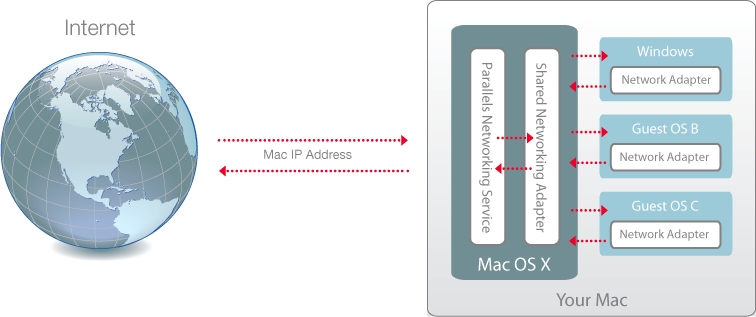
L'utilizzo della modalità Rete Condivisa potrebbe essere utile nei seguenti casi:
Il Mac accede a Internet tramite modem o altri dispositivi non-Ethernet.
Devi accedere a Internet dall'interno di Windows ma ti preoccupa la sicurezza.
Hai problemi per lavorare in modalità Bridged Ethernet.
Per configurare Windows in modo da usare Networking Condiviso:
Esegui una di queste azioni:
Fai clic sull'icona Parallels Desktop nella barra dei menu e scegli Configura.
Se la barra dei menu di Parallels Desktop è visibile nella parte superiore dello schermo, scegli Azioni > Configura.
Fai clic su Hardware e quindi scegli Rete.
Nel riquadro Rete, accertati che l'opzione Rete condivisa sia selezionata.
Per ulteriori informazioni sulla risoluzione di problemi di rete, consultare la Base di Conoscenza di Parallels, disponibile sul sito web Parallels.
Last updated
Was this helpful?